Створення відсічних контурів у InDesign Creative Suite 5
Досліджуйте, як створення контурів відсікання в Adobe InDesign CS5 допомагає у дизайні, дозволяючи блокувати певні ділянки зображення та обтікати їх текстом.
У Bridge ви можете використовувати ультраефективну функцію генерації PDF, щоб створити один багатосторінковий документ із кількох зображень Photoshop CS6. Щоб створити PDF-презентацію, виконайте наведені нижче дії.
Виберіть потрібні зображення та виберіть Вікно→ Робоча область→ Вихід.
Ви також можете вибрати Вихід у контекстному меню Робочої області у верхній правій частині вікна програми. Нарешті, ви також можете натиснути кнопку Виведення в Інтернет або PDF на панелі програми.
З’явиться панель виводу.
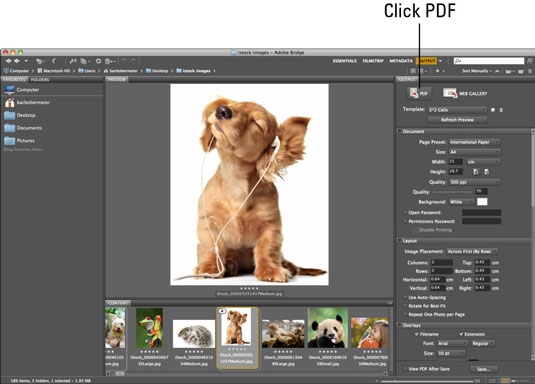
Авторство: ©iStockphoto.com/HannaMariaH Зображення #5051437
Натисніть значок PDF.
Виберіть шаблон у спливаючому меню.
Доступні попередні налаштування, такі як 2-Up Greeting Card і 4*5 Contact Sheet. Попередній параметр «Максимальний розмір» розміщує одне зображення на сторінці з максимальним розміром.
У області «Документ» виберіть попередній набір та розмір сторінки.
Зауважте, що ви можете ввести власний розмір у полях Ширина та Висота. Виберіть книжкову або альбомну орієнтацію. Виберіть потрібний колір фону. Визначте, чи бажаєте ви високу чи низьку якість. Виберіть Високий, якщо ви хочете мати можливість друкувати PDF з оптимальними результатами. Виберіть Низький, якщо ваш PDF-файл призначений для перегляду лише на екрані.
Нарешті, якщо ви хочете захистити свій PDF-файл за допомогою пароля або вимкнути друк, виберіть ці параметри. Обидва варіанти можуть бути корисними, якщо надсилати PDF-файл лише з метою затвердження.
У розділі Макет вкажіть, як ви хочете, щоб ваші зображення були розташовані на сторінці.
Укажіть розміри полів та інші параметри відстаней та повороту.
У розділі Накладення, якщо ви хочете, щоб ім’я файлу та/або розширення файлу було під кожним зображенням, виберіть потрібний розмір і колір шрифту.
Крім того, у вас є можливість додати верхній або нижній колонтитул до кожної зі сторінок у вашому PDF-файлі.
У розділах верхнього та нижнього колонтитулів ви можете додати рядок тексту, який відображатиметься вгорі або внизу кожної сторінки. Вкажіть потрібний шрифт, розмір, колір тощо.
Якщо ви хочете, щоб ваш файл відображався у вигляді слайд-шоу, вкажіть параметри перегляду в області відтворення:
Відкрити в повноекранному режимі: відкриває PDF-файл у повноекранному режимі, де сторінка заповнює екран.
Автоматичний перехід до наступної сторінки: вкажіть, як довго кожне зображення відображатиметься на екрані в полі Тривалість.
Цикл після останньої сторінки: дозволяє безперервно запускати презентацію. Якщо не вибрано, презентація зупиняється після останнього зображення.
Перехід: у спливаючому меню виберіть спосіб переходу одного зображення до наступного. Для певних переходів ви також можете вказати напрям і швидкість переходу
Нарешті, якщо ви хочете текст із водяним знаком (який буде накладено на зображення), наприклад, повідомлення про авторські права, введіть текст та вкажіть атрибути шрифту та кольори.
Ви також можете вказати відсоток непрозорості (прозорості).
Виберіть «Переглянути PDF після збереження», щоб відкрити PDF-файл у Acrobat або Acrobat Reader.
Попередній перегляд може відкритися для користувачів Mac, залежно від ваших налаштувань.
Натисніть Зберегти. Назвіть файл і знову натисніть Зберегти.
Потім Bridge створює PDF-файл.
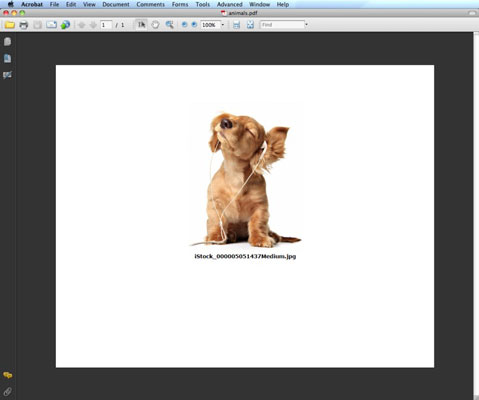
Авторство: ©iStockphoto.com/HannamariaH Зображення #5051437
Досліджуйте, як створення контурів відсікання в Adobe InDesign CS5 допомагає у дизайні, дозволяючи блокувати певні ділянки зображення та обтікати їх текстом.
Створення тіні в Adobe Illustrator CS6 — швидкий та простий спосіб додати розмірність та елегантність ілюстрації. Дізнайтеся, як правильно налаштувати тінь для ваших об’єктів.
Дізнайтеся, як застосувати прозорість до SVG-графіки в Illustrator. Дізнайтеся, як виводити SVG із прозорим фоном та застосовувати ефекти прозорості.
Після імпортування зображень у Adobe XD у вас не буде великого контролю за редагуванням, але ви можете змінювати розмір і обертати зображення, як і будь-яку іншу форму. Ви також можете легко округлити кути імпортованого зображення за допомогою кутових віджетів. Маскування зображень Визначаючи закриту форму […]
Коли у вашому проекті Adobe XD є текст, ви можете почати змінювати властивості тексту. Ці властивості включають сімейство шрифтів, розмір шрифту, вагу шрифту, вирівнювання, інтервал між символами (кернінг і відстеження), інтервал між рядками (провідний), заливку, межу (обведення), тінь (тінь) і розмиття фону. Тож давайте розглянемо, як ці властивості застосовуються. Про читабельність і шрифт […]
Як і в Adobe Illustrator, монтажні області Photoshop надають можливість створювати окремі сторінки або екрани в одному документі. Це може бути особливо корисно, якщо ви створюєте екрани для мобільного додатка або невеликої брошури. Ви можете розглядати монтажну область як особливий тип групи шарів, створеної за допомогою панелі «Шари». Його […]
Багато інструментів, які ви знайдете на панелі інструментів InDesign, використовуються для малювання ліній і фігур на сторінці, тому у вас є кілька різних способів створення цікавих малюнків для своїх публікацій. Ви можете створювати будь-що, від простих фігур до складних малюнків всередині InDesign, замість того, щоб використовувати програму для малювання, як-от […]
Загортання тексту в Adobe Illustrator CC — це не те саме, що упаковувати подарунок — це простіше! Обтікання текстом змушує текст обтікати графіку, як показано на цьому малюнку. Ця функція може додати трохи творчості до будь-якого твору. Графіка змушує текст обертатися навколо нього. Спочатку створіть […]
При розробці дизайну в Adobe Illustrator CC вам часто потрібно, щоб фігура була точного розміру (наприклад, 2 x 3 дюйми). Після того, як ви створите фігуру, найкращий спосіб змінити її розмір до точних розмірів — використовувати панель «Трансформувати», показану на цьому малюнку. Виберіть об’єкт, а потім виберіть «Вікно→ Трансформувати до […]
Ви можете використовувати InDesign для створення та зміни графіки QR-коду. QR-коди – це форма штрих-коду, яка може зберігати таку інформацію, як слова, числа, URL-адреси або інші форми даних. Користувач сканує QR-код за допомогою камери та програмного забезпечення на пристрої, наприклад смартфоні, і програмне забезпечення використовує […]







